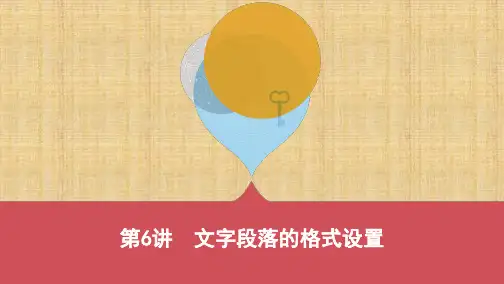文档格式设置 PPT
- 格式:pptx
- 大小:745.66 KB
- 文档页数:27



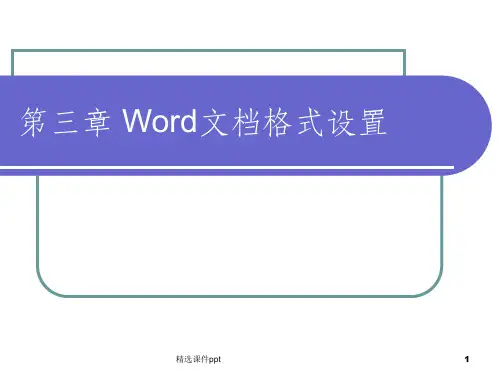
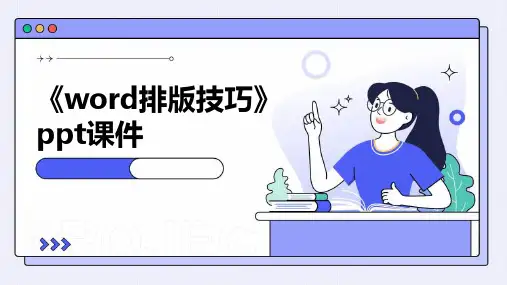
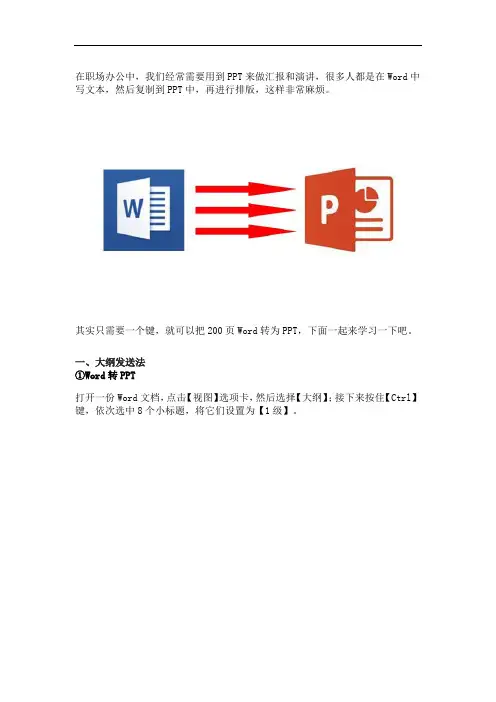
在职场办公中,我们经常需要用到PPT来做汇报和演讲,很多人都是在Word中写文本,然后复制到PPT中,再进行排版,这样非常麻烦。
其实只需要一个键,就可以把200页Word转为PPT,下面一起来学习一下吧。
一、大纲发送法①Word转PPT打开一份Word文档,点击【视图】选项卡,然后选择【大纲】;接下来按住【Ctrl】键,依次选中8个小标题,将它们设置为【1级】。
小标题样式变大了,接着再次按住【Ctrl】键,依次选中每一段标题下方的内容,将它们设置为【2级】,然后点击【关闭大纲视图】。
标题和内容都设置完成后,点击Word左上方的转换按钮,可以一键转为PPT,并且内容会自动排版,点击【启用编辑】,还支持修改。
②添加转换按钮我知道很多新手都还不明白,Word左上方的转换按钮是怎么来的,下面我把这个按钮从工具栏中删除,再重新添加一遍给大家看。
1.点击【文件】-【选项】-【快速访问工具栏】-【不在功能区中的命令】;2.然后在下方的列表中,找到【发送到 Microsoft PowerPoint】这个命令;3.点击【添加】到右边,再点击【确定】,转换按钮就出现在工具栏中了。
二、工具转换法我们平时在工作中,如果有大量的Word文件需要转为PPT,使用上面的方法就太慢了,因此很多办公大神都在用迅捷PDF转换器工具。
①批量转换操作1.打开这个工具,点击【PDF转换】-【PDF转换其他】-【文件转PPT】;2.然后点击【添加文件】,从电脑中批量选中Word文件,点击【打开】;3.文件添加完成后,点击右下方【开始转换】,等待十几秒就能完成转换。
②文件转换效果当Word文件全部转换完成后,点击底部的【打开文件目录】,找到转换后的PPT 文件,我们双击打开一个,查看转换效果!感谢大家的阅读!以上就是Word转为PPT的方法了,希望能够帮助到你。

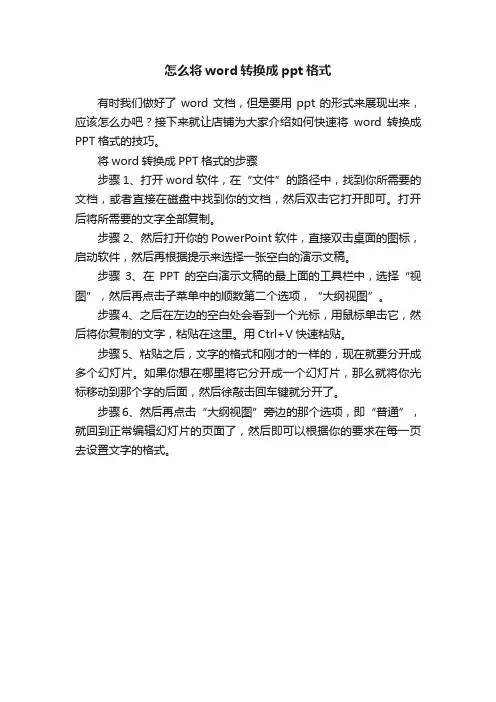
怎么将word转换成ppt格式
有时我们做好了word文档,但是要用ppt的形式来展现出来,应该怎么办吧?接下来就让店铺为大家介绍如何快速将word转换成PPT格式的技巧。
将word转换成PPT格式的步骤
步骤1、打开word软件,在“文件”的路径中,找到你所需要的文档,或者直接在磁盘中找到你的文档,然后双击它打开即可。
打开后将所需要的文字全部复制。
步骤2、然后打开你的PowerPoint软件,直接双击桌面的图标,启动软件,然后再根据提示来选择一张空白的演示文稿。
步骤3、在PPT的空白演示文稿的最上面的工具栏中,选择“视图”,然后再点击子菜单中的顺数第二个选项,“大纲视图”。
步骤4、之后在左边的空白处会看到一个光标,用鼠标单击它,然后将你复制的文字,粘贴在这里。
用Ctrl+V快速粘贴。
步骤5、粘贴之后,文字的格式和刚才的一样的,现在就要分开成多个幻灯片。
如果你想在哪里将它分开成一个幻灯片,那么就将你光标移动到那个字的后面,然后徐敲击回车键就分开了。
步骤6、然后再点击“大纲视图”旁边的那个选项,即“普通”,就回到正常编辑幻灯片的页面了,然后即可以根据你的要求在每一页去设置文字的格式。